Masz nowy komputer, wszystko chodzi dobrze, ale z obudowy wydobywa się dziwny, wysoki pisk? Jego przyczyną mogą być różne podzespoły, często winą obciążane są karty graficzne. Zobacz, jak namierzyć pochodzenie dźwięku i co zrobić, by go zredukować.

Oczywiście piszczących cewek nie naprawimy bez wiedzy elektryka. Jednak zdarza się, że piski są powodowane ustawieniami płyty głównej, a dokładnie ustawieniami związanymi z zarządzaniem energią czy podkręcaniem procesora. Dźwięk ten może być różny - może trwać ciągle z małymi przerwami lub też może uaktywniać się dopiero po obciążeniu sprzętu wymagającą grą (w takim wypadku istnieje duże prawdopodobieństwo, że to karta graficzna).
Ostatnimi czasy osoby, które kupiły popularne karty graficzne z serii GTX 970 spotykają się z piszczącymi cewkami. Użytkownicy często jednak przedwcześnie zwalają winę na kartę graficzną, a równie częstym źródłem pisku jest nasz zasilacz. Piszczący dźwięk w większości przypadków nie jest groźny, zwłaszcza, gdy jest on stosunkowo cichy lub wydobywa się tylko przy dużym obciążeniu komputera. Jeśli jednak piszczące cewki nie dają nam żyć i słychać je cały czas, to warto odesłać sprzęt na gwarancji - w większości przypadków jest to podstawa do wymiany gwarancyjnej sprzętu.
Oto przykład piszczącego zasilacza jednego z użytkowników YouTube'a:
1. Namierz pochodzenie piszczących cewek
Warto dokładnie sprawdzić, skąd dźwięk się wydobywa. Na początek załóżmy, że pochodzi on z jednego z dwóch najpopularniejszych źródeł takiego pisku - z zasilacza komputerowego lub z karty graficznej.
Komputera bez zasilacza nie włączymy (chyba, że mamy inny w domu), ale bez karty graficznej już tak. Wystarczy zdjęć boczny panel obudowy, a następnie odłączyć kartę graficzną. Możemy ją całkowicie wyjąć bądź odłączyć od niej tylko kable zasilające. Następnie włączamy komputer i sprawdzamy, czy tuż po uruchomieniu komputera dźwięk się wydobywa.

Gdy po wyjęciu karty graficznej pisk zniknie, to znaczy, że faktycznie problemem są cewki na układzie GPU. Jeśli jednak wyjęliśmy kartę graficzną, a komputer nadal wydaje pisk, to znaczy, że karta graficzna jest niewinna, a pisk najprawdopodobniej pochodzi od naszego głównego zasilacza w obudowie. Zobaczmy, co możemy zrobić w zależności od tego, "co nam piszczy".
2. Ustawienia BIOSu / UEFI ratunkiem na piszczący zasilacz?
Przeanalizujmy najpierw sytuację, w której to z zasilacza wydobywa się piszczący dźwięk. Na forum Corsair, jednego z producentów popularnych jednostek zasilających, możemy wyczytać zestaw porad, które mogą pomóc wyeliminować brzęczenie lub piszczenie w zasilaczu.
Okazuje się, że często problemem są ustawienia płyty głównej odpowiedzialne za zarządzanie energią. Można niektóre rzeczy zmienić lub wyłączyć całkowicie. Wchodzimy w tym celu do BIOSu / UEFI (zazwyczaj przycisk "Del" na ekranie startowym komputera), a następnie wyszukujemy ustawień związanych z zasilaniem czy zarządzaniem energią, np. Power Management bądź sekcji związanej z podkręcaniem (Overclocking).
Umiejscowienie i nazewnictwo opcji zależy od producenta i modelu płyty głównej, ale w większości wypadków powinno być podobne. Pośród ustawień wyszukujemy takich funkcji, jak ERP, C1E (C1E Support) bądź EIST (Enhanced Intel Speedstep Technology).
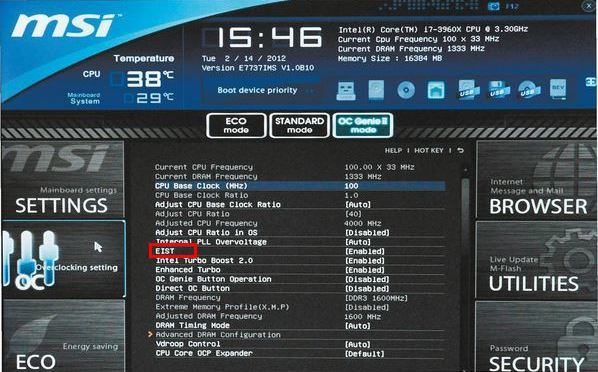
Jeśli są włączone, to należy je wyłączyć lub przestawić do innych wartości. Oprócz wyżej wspomnianych funkcji, w naszej płycie głównej mogą znajdować się inne opcje regulujące przepływ energii w komputerze. Warto zapoznać się z instrukcją od naszej płyty głównej i potestować wyłączenie innych opcji. Wyłączamy wspomniane opcje i zapisujemy zmiany, a następnie restartujemy komputer.
Wiele osób poinformowało, że wyłączenie wsparcia C1E pomogło wyeliminować denerwujące piszczenie w zasilaczach Corsair, ale opcja ta może równie dobrze sprawdzić się na innych zasilaczach. Jeśli jednak wyłączenie dodatkowych opcji zarządzania energią nie pomoże, to pozostanie nam tylko odesłanie sprzętu na gwarancji.
3. Piszcząca karta graficzna - co z tym zrobić?
Jeśli karta graficzna piszczy cały czas bez ustanku, bez względu na to, czy mamy włączoną grę, czy jesteśmy na Pulpicie, to niewiele możemy zrobić i najlepiej odesłać sprzęt na gwarancji. Często zdarza się jednak, że cewki piszczą tylko wtedy, gdy komputer znajduje się pod większym obciążeniem, podczas gier z wysoką ilością klatek na sekundę (np. Counter-Strike Global Offensive).
Powodem może być to, że osiągamy zbyt dużą ilość klatek na sekundę. Jest to efektem wyłączenia funkcji VSync, czyli synchronizacji pionowej w grach. Włączenie jej z powrotem spowoduje ograniczenie ilości klatek do 60, co może znacznie poprawić sytuację z głośnymi kondensatorami po obciążeniu komputera.
Wiekszość gier ma wbudowaną funkcję zarządzania synchronizacją pionową, ale podobne opcje znajdziemy np. w panelu AMD lub w panelu NVIDIA. W przypadku Nvidii wystarczy przejść do panelu sterowania NVIDIA, a następnie do zakładki "Zarządzaj ustawieniami 3D".
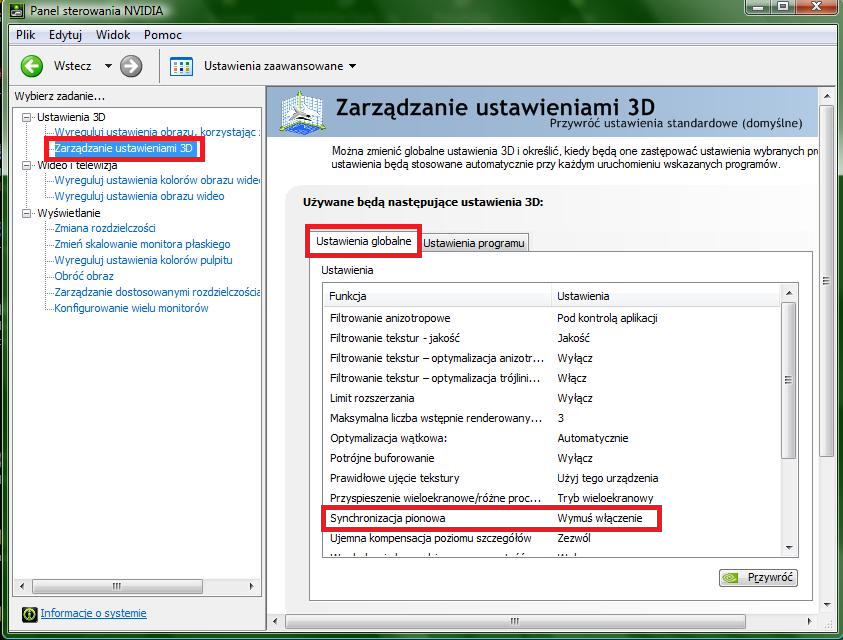
Wyświetlą się ustawienia globalne oraz indywidualne. Korzystając z ustawień globalnych możemy wymusić synchronizację pionową (VSync) dla wszystkich aplikacji w komputerze. Wystarczy, że znajdziemy "Synchronizacja pionowa" na liście ustawień i włączymy ją.
